Създаване на документи
Изберете от менюто “Документи/Създаване на документи”. Това е основният модул на програмата за фактуриране, който ще се налага да използвате най-често.
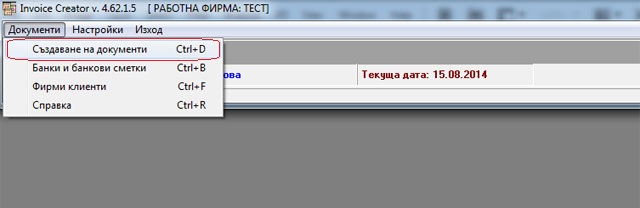

Екранът е разделен на две основни части – горна част с данните на самите документи и долна част с описание на стоките и услугите към съответния текущ документ.
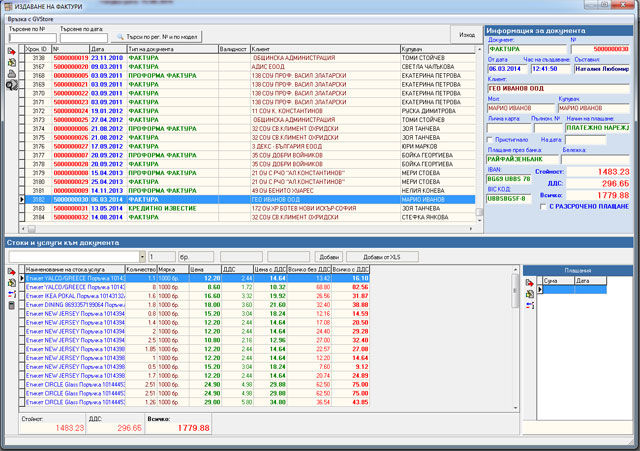
Идеята е че първо се налага да попълните основните реквизити на документа като: тип на документа, дата, клиент и начина на плащане. След това към създадения документ изписвате стоките и услугите, които формират стойността му.
В най-горната част на екрана се намират две полета, по които може да направите търсене съответно по номер на документ или по дата на издаване.
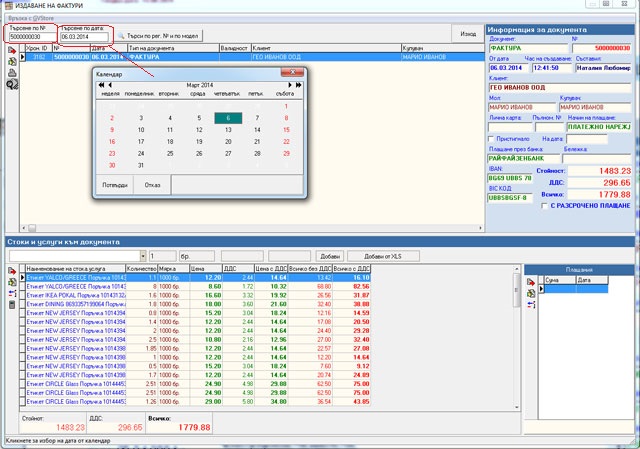
За да създадете нов документ, използвайте малкия бутон от горния екран (в лявата лента с инструменти) с илюстрация на лист хартия и стрелка надясно. Еквивалентно на тази операция е да натиснете клавиша “Insert” (само в случай, че курсорът е позициониран в едно от двете полета за търсене). Комбинацията от клавишите Ctrl+A или с десния бутон на мишката извежда меню, от което може да се избере желаната операция.
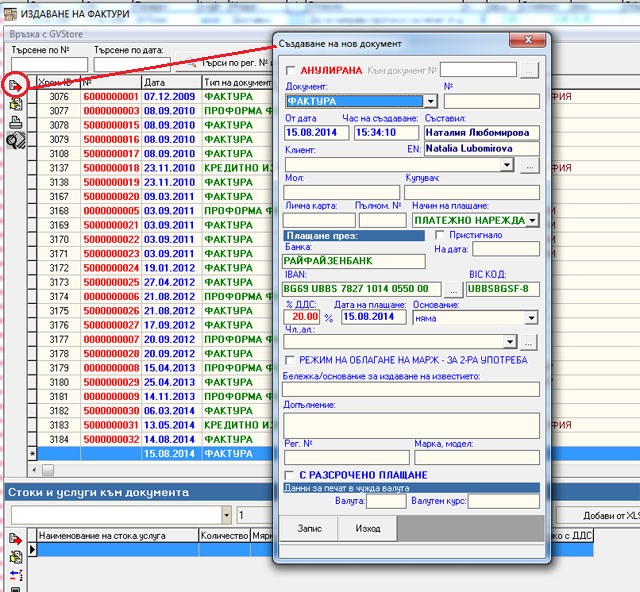
Така ще се отвори нов прозорец, в който трябва да се попълнят данните на самия документ: тип, дата, клиент, начин на плащане и банкова сметка по която ще се осъществи плащането, ако същото е от тип “С ПЛАТЕЖНО”.
При създаване на нов документ по-голямата част от данните се попълват по подразбиране. Тоест необходимо е да попълните само част от полетата с данни, което улеснява значително вашата работа.
По-горе споменахме, че добавянето на нов клиент може да се осъществи директно от тук. Вдясно от полето за данните на клиента има бутон, чрез който може да активирате модула със списъка на клиентите (също може да натиснете клавиша Space в случай че полето е текущо за попълване).
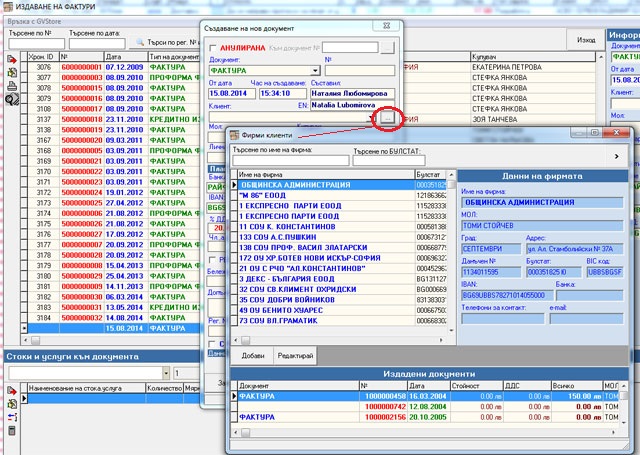
Този начин с активиране на екрана със списъка на клиентите е по-удобен и препоръчителен за попълването на тази информация. Така може да намерите даден клиент по-лесно и по-бързо. Изборът от падащото меню е бавен и предоставя малко информация. Него може да използвате в случай че списъкът с клиенти е не повече от 10 позиции.
Уверете се дали всички данни са попълнени коректно и натиснете бутона “Запис”, за да завършите тази операция. Ако натиснете бутона “Изход”, документът няма да се добави (създаде).
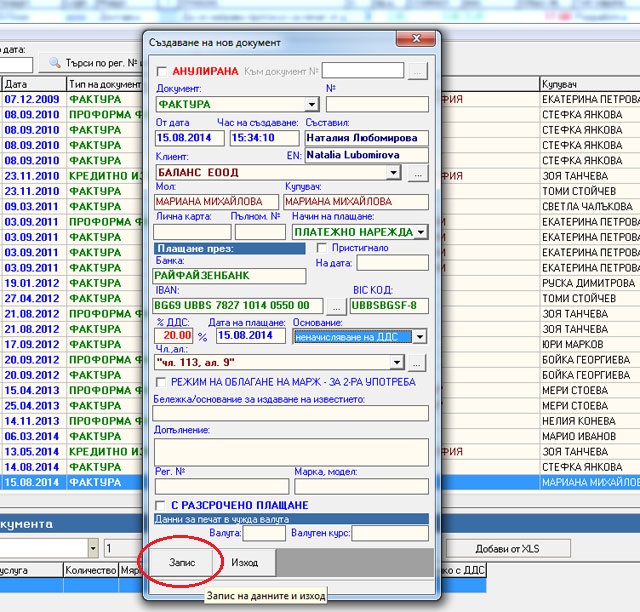
След като потвърдите създаването на новия документ, същият влиза в общия списък с издадените документи и чак тогава той получава поредния номер. Също така той е маркиран като текущ, което означава, че предстоят още операции за неговото окончателно оформяне.
Следващата стъпка преди отпечатване на документа е изписването на стоките и услугите към създадения документ.
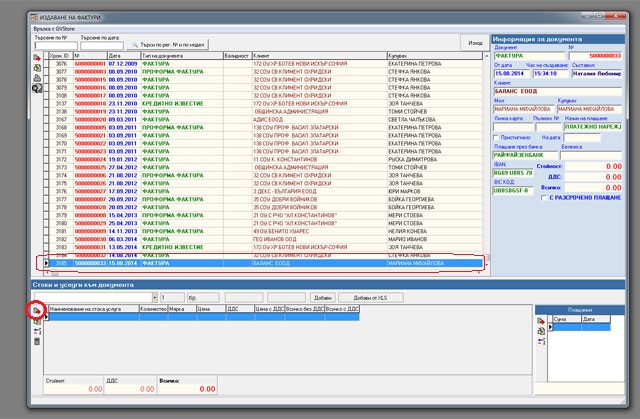
Въвеждане на стоки и услуги към документ
Към създадения (текущия) документ може да добавяте неограничен брой позиции със стоки и услуги.
Добавянето на стоки и услуги към текущия документ става чрез избор от списък със същите. Първоначално този списък е празен и се налага да попълните номенклатурата поне с един артикул или една услуга. Тази номенклатура е важна и е направена с цел да улесни вашата работа впоследствие. По този начин данните за един артикул или услуга, както и цената, се попълват еднократно, след което само се избират от списъка чрез търсене и само се потвърждава изборът.
Тази номенклатура всъщност е асортиментът, с който работи вашата фирма. Подобно на опис на склада, но без информация за количества.
За да активирате попълването на стоки и услуги към документа, използвайте бутона в дясната лена от долния екран (с илюстрация на лист хартия и стрелка надясно) където се извежда информация за стоките към документа. Еквивалентно на това е да натиснете комбинацията от клавишите Ctrl+S или с десния бутон на мишката да изведете меню, от което може да изберете операцията “Добавяне на стока към документа”.
От изведения списък намерете стоката или услугата която трябва да се включи към документа като въведете директно името на търсения артикул/услуга в полето за търсене. След като се позиционирате на търсената стока, потвърдете избора с клавиша Enter или използвайте бутона горе вдясно [ > ]. В случай, че стоката или услугата липсва в списъка, просто го добавете като за целта използвате бутона “Добави” или натиснете клавиша Insert. С бутона “Редактирай” може да редактирате името или цената на дадена стока или услуга.
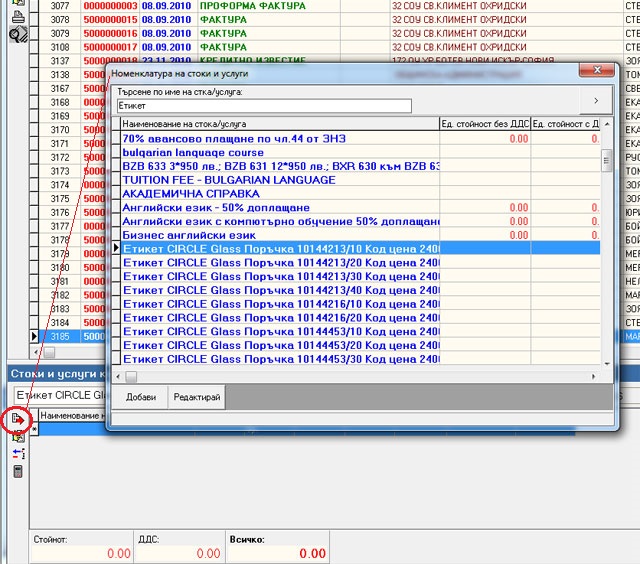
В данните за стока или услуга трябва да попълните полетата с информация за: наименование, типа (стока/услуга), цена без ДДС и цена с ДДС (изчислява се автоматично която от двете и да попълните) и групата, към която принадлежи стоката или услугата. Групата също се попълва чрез избор от номенклатура. Номенклатурата на групите също е отворена и може да се добавят групи или редактират.
След като потвърдите избора на стоката/услугата, която ще се добавя към документа, също трябва да попълните няколко полета с данни преди да я прибавите към документа.

Тук също може да коригирате типа (стока/услуга). Разликата е в това, че при стоките е необходимо да напишете количество, а при услугите това не е нужно. В този екран също може и да коригирате цената.
След като се уверите, че всички данни са коректни, потвърдете добавянето на новата позиция със стока/услуга към документа с бутона “Запис”. Използвайте бутона “Изход” за отказ от тази операция.
По този начин може да въведете неограничен позиции със стоки и услуги към съответния документ.
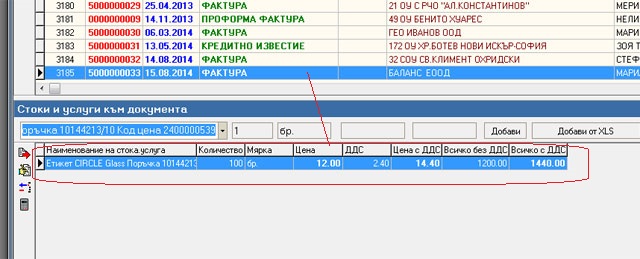
В лентата с инструменти за работа вдясно от списъка със стоките служат за: добавяне на нова позиция към документа, редактиране на позиция от документа, изтриване на позиция от документа и преизчисляване на стойности.
Вижте още:
